Зачем сбрасывать настройки? Причины.
Наиболее вероятны две причины неправильной работы вашего Андроидного устройства:
- Заражение вирусами.
- Сильное замусоривание системы.
Вирусное заражение чаще всего происходит в случаях, если вы забыли установить на свое устройство какую-либо из хороших антивирусных программ.
- Доктор Веб
- Антивирус Касперского
- Advanced Mobile Care
Риск вирусного заражения повышается, если пользователь необдуманно переходит по ссылкам из электронных писем пришедших неизвестно откуда, при загрузке и установке приложений из сторонних источников, при частом посещении подозрительных сайтов.
Кардинальное замусоривание операционной системы Андроид обычно происходит у гиперактивных пользователей. Которые просто обожают скачивать все новые программы (благо большинство бесплатны) и исследовать их. Все это очень полезные вещи, которые помогут вам найти в бесконечном списке магазина Google Play действительно нужные приложения. Но, факт есть факт, такая научная деятельность неизбежно приводит к ухудшению работы мобильного компьютера на платформе Андроид.
В конце концов что-либо сделать на своем гаджете станет абсолютно невозможно. В такой ситуации остается одно лечебное средство – сбросить операционную систему до фабричных настроек.
Замечательная опция. В старых версиях Windows при серьезном ухудшении работы компьютера приходилось переустанавливать систему, загружать заново с дистрибутивного диска. А вот на Андроид вам даже не понадобятся никакие диски и внешние установщики – внутри системы зашит дистрибутив.
Если вы впервые столкнулись с проблемой сброса системы, скорее всего, вы не знаете про еще одну очень полезную опцию Андроид – резервное копирование и восстановление.
Идея такая. После возврата всех настроек Андроид к фабричному состоянию, с вашего девайса будут удалены абсолютно все пользовательские данные, файлы, документы, контакты и аккаунты. Вы как будто только что принесли свой планшет из магазина – только предустановленные по умолчанию приложения из комплекса сервисов Google и аффилиатов.
Придется заново искать, скачивать и устанавливать все необходимые для работы и развлечений, общения в соцсетях приложения и игры. А вы уже и не вспомните так сразу даже и названия всех этих программ. Предстоит трудная и долгая работа.
Так вот, Андроид имеет полезную опцию резервного копирования вашего аккаунта Google Play. Все ваши любимые и не очень приложения регистрируются в Google Play и вы сможете все это заполучить назад на свое устройство без ручного поиска и установки.
При условии, что вы задали в настройках опцию резервирования данных.
- Зайдите в Настройки.
- Найдите вкладку Восстановление и сброс. Там будет пункт Резервирование данных.
- Поставьте галочку в чек-боксе. Теперь ваши данные будут сохранены в облачном сервисе Google.
- Ниже укажите аккаунт Google для резервирования.
- Еще ниже написано автовосстановление. Поставьте галочку и здесь.
- Теперь ваши данные будут восстановлены автоматически после сброса системы до фабричных настроек.
Примечание. Чтобы произошло автоматическое восстановление, загрузка и установка всех ваших приложений из Google Play, при регистрации устройства после сброса настроек необходимо указать именно тот ваш аккаунт в Google, который и используется для регистрации в Google Play.
Зачем форматировать телефон
Есть множество причин, по которым полное форматирование и сброс до заводских настроек облегчат жизнь аппарата. Приведем наиболее весомые основания:
- Начинает жутко тормозить Андроид или глючат приложения. Хотя Андроид и работает без нареканий, если не косячить, иногда возникают необъяснимые конфликты и ошибки приложений, когда невозможно точно выявить причину с телефона никак не решает проблему.
- Телефон перестал корректно включаться.
- В процессе экспериментов или по невнимательности вы допустили ошибку, ставшую фатальной. В таком случае не остается ничего другого, как обнулить планшет или смартфон через меню Recovery или аппаратные кнопки телефона.
- Форматирование Андроида — почти единственный способ вернуть его из состояния кирпича в функционирующий гаджет.
- Проблемы с разблокировкой мобильного устройства. Однако мы не советуем прибегать к форматированию телефона, если не можете вспомнить графический ключ или пароль для входа. Перед этим советуем прочесть статью, как это сделать более грамотно: Как разблокировать телефон
- Вы хотите обнулить телефон для продажи. На самом деле, сброс до заводских настроек поможет убить двух зайцев.
- Вы оптимизируете телефон, вернув его в максимально первоначальное состояние. Если оставить на телефоне все приложения, файлы и прочее – есть риск, что мобильное устройство потеряет в производительности.
- Форматирование удаляет все файлы во внутренней памяти телефона, а значит вы обезопасьте себя от передачи личных данные кому-либо еще.
Не нашли ответ на свой вопрос? Возможно, вы найдете решение проблемы на нашем канале в Youtube! Здесь мы собрали небольшие, но эффективные инструкции. Смотрите и подписывайтесь на наш youtube-канал!
Алексей, вы решили проблему? У меня такое же горе, правда Андрюша помладше. Отдавала в ремонт, сначала говорят ,что ерунда, надо перепрошоть, потом разводят руками. На заводские сброситься не могу ,приложения не удаляются, в общем всё один в один как у вас. Если нашли решение, поделитесь пожалуйста!
Создаем резервные копии
Итак, для создания резервной копии делаем следующее. Для начала сохраним контакты — это лучше всего сделать в аккаунт Google:
Затем надо скопировать данные — фото, видео, скачанные файлы и прочее. Их можно бэкапить в облачное хранилище Google, «Яндекс», Mail.ru, Microsoft или другое, какое нравится. Здесь все просто:
- Заходим в клиент нужного нам облачного сервиса.
- Проверяем, чтобы там было достаточно места (желательно хотя бы до 5 ГБ).
- В настройках клиента находим пункт «Синхронизация», «Бэкап» или что-то похожее. Если такого нет — копируем данные вручную, папками.
Также файлы можно скопировать на компьютер. Для этого можно использовать специальную программу (к примеру, Smart Switch PC для устройств Samsung). Она позволит сохранить такие данные:
- Контакты и журнал телефонных звонков.
- СМС, события из календаря, аккаунты электронной почты.
- Музыку, фото и видео, а также документы.
- Обои рабочего стола, настройки и закладки штатного браузера.
- Установочные файлы приложений (без настроек).
- Настройки системы и будильники.
Наконец, современные версии Android позволяют работать с флешками и картами памяти (если таковые поддерживает сам телефон). При подключении флешки с разъемом USB-C или Micro-USB можно скопировать файлы на нее. Для карты памяти — аналогично. После этого уже производят сброс телефона.
Что делать если сбросил настройки на андроид
Сброс настроек до заводских приводит к удалению приложений, установленных через Play Market или вручную в файловом менеджере. Полностью очищается история сообщений, вызовов, все контакты, хранившиеся в памяти, учётные записи. Кеш и данные приложений, сохранённые в браузере пароли также удаляются, но hard reset не затрагивает внешнюю карту памяти.
Чтобы предотвратить потерю информации, её можно предварительно сохранить. Для этого файлы переносят на карту памяти, на другое мобильное устройство или по кабелю на компьютер. Можно сделать резервную копию данных в облаке, предоставленном производителем устройства или воспользоваться другим облачным сервисом.
Как Долго Происходит Сброс до Заводских Настроек
Итак, перезагрузка не помогла. Стоит попытаться откатить параметры к заводским. Звучит сложно, а на самом деле — элементарно. Наиболее быстрый и безопасный способ — сделать это через меню «Настройки». Если оно недоступно, сброс осуществляется с помощью режима восстановления. Расскажем подробней про оба способа.
Полезные приложения
Настраиваем устройства
Выбираем iphone
Нюансы подключения
Windows 10 и 11
Выгодные тарифы
Пропадает интернет
Отключение подписки
Пошаговые видеоинструкции
Сколько времени занимает сброс до заводских настроек?
| Тип iPhone | Время, необходимое для сброса настроек |
| iPhone | 15 минут |
| Android | 10 минут |
Восстановление заводских настроек занимает примерно 10 минут
Тем не менее, вы должны принять во внимание некоторые меры, прежде чем начинать всю процедуру. Это означает, что это гарантирует, что вы избежите потери личных данных после сброса настроек
Вот некоторые вещи, которые влиять на вам нужно это сделать, поскольку они влияют на продолжительность восстановления заводских настроек;
• Извлеките SD-карту из устройства — Сброс к заводским настройкам может изменить ваши кадры на карте памяти или жестком диске, поскольку он влечет за собой стирание всех данных на них.
Таким образом, вы должны удалить жесткий диск и карту памяти из машины перед их форматированием. От этого зависит, сколько времени вам потребуется для восстановления вашего устройства.
• Аккумулятор вашей машины должен быть выше 75% — Это очень важный фактор, который необходимо учитывать, когда дело доходит до сброса настроек. Если вы неправильно зарядите свое устройство, существует высокая вероятность того, что оно отключится в процессе сброса настроек.
Следовательно, это просто означает, что вам снова придется повторять весь процесс после того, как ваша машина будет хорошо заряжена. Поэтому это займет у вас больше времени, чем вы можете себе представить, возможно, вам потребуется достаточно времени, чтобы завершить весь процесс.
• Сделайте резервную копию ваших файлов – Всякий раз, когда вы выполняете сброс настроек, рекомендуется создавать резервные копии файлов, чтобы предотвратить потерю данных. Это означает, что вы удалите все свои кадры с устройства, и это будет выглядеть так, как будто вы приобрели новый в магазине.
Поэтому, чтобы избежать всех этих рисков, лучше сделать резервную копию ваших файлов, чтобы не потерять важные.
Почему это занимает так много времени?
Продолжительность сброса к заводским настройкам занимает определенную продолжительность из-за нескольких факторов, а именно:
• Наличие мощности – Питание играет жизненно важную роль в обеспечении сброса к заводским настройкам.
Как я уже говорил вам ранее, вы должны убедиться, что ваше устройство хорошо заряжено, чтобы выполнить весь процесс. Это определит, почему для завершения процесса потребуется много или мало времени.
• Профессионализм – Очень важно иметь навыки и знания о сбросе настроек, не каждый имеет право это делать. Поэтому вам следует быть более избирательным и осторожным в отношении того, кто может выполнять процедуры на ваших машинах
Поэтому вам следует быть более избирательным и осторожным в отношении того, кто может выполнять процедуры на ваших машинах.
Кроме того, это также поможет вам избежать повреждений ваших машин, и это еще больше объясняет, почему может потребоваться так много времени, чтобы перезагрузить вашу машину.
• Наличие жесткого диска и карт памяти – Наличие ресурсов определяет, почему для завершения процесса потребуется определенный период времени. В основном в офисах вы можете дольше ждать, пока компания приобретет резервные ресурсы, чтобы начать процесс
Поэтому это также жизненно важно во всем процессе
Заключение
Приведенная выше информация хорошо прояснила, как и почему сброс настроек к заводским настройкам занимает так много времени. Таким образом, вы должны усвоить эту информацию, чтобы получить наилучшие результаты.
Типы устройств, влияющие на время сброса настроек
Время сброса настроек на телефоне до заводских значительно различается в зависимости от модели и производителя устройства. Сброс настроек может занять от нескольких минут до нескольких часов.
Основные типы устройств, которые могут влиять на время сброса настроек, включают:
- Старые модели телефонов: Устаревшие модели могут иметь более долгое время сброса настроек из-за ограниченной производительности и меньшего объема оперативной памяти.
- Смартфоны: Современные смартфоны обычно имеют более производительное аппаратное обеспечение, что позволяет им сбрасывать настройки быстрее.
- Операционная система: Разные операционные системы могут иметь разное время сброса настроек. Например, Android и iOS могут иметь различные процедуры сброса и разное время выполнения сброса настроек.
- Размер памяти: Устройства с большим объемом памяти скорее выполнят сброс настроек быстрее, чем устройства с меньшей памятью.
- Установленное ПО и приложения: Наличие установленного программного обеспечения и приложений может влиять на время сброса настроек, особенно если требуется удалить большой объем данных.
Использование верной процедуры сброса настроек, регулярное обновление ПО и приложений, а также оптимизация работы системы могут помочь ускорить время сброса настроек на телефоне.
Важно отметить, что время сброса настроек может быть разным даже для одной и той же модели устройства в зависимости от условий использования и длительности использования устройства
Как понять, что память смартфона нуждается в чистке
Сколько бы ни заложил разработчик памяти в новый смартфон: 2ГБ или 16 ГБ, рано или поздно наступит момент, когда этот объем будет заполнен. Приложения и их данные, фотографии и видео, оставшиеся после установки нового ПО файлы – все это забивает память, оказывая самое негативное влияние на его функциональность.
Можно, конечно, попробовать почистить все лишнее вручную, поочередно открывая файлы и приложения, но избавится от всего лишнего на телефоне таким образом не удастся, да и времени это займет прилично. Оптимальный вариант – восстановление заводских настроек. Пригодится он и в том случае, когда есть подозрение на заражение ОС вредоносным ПО.
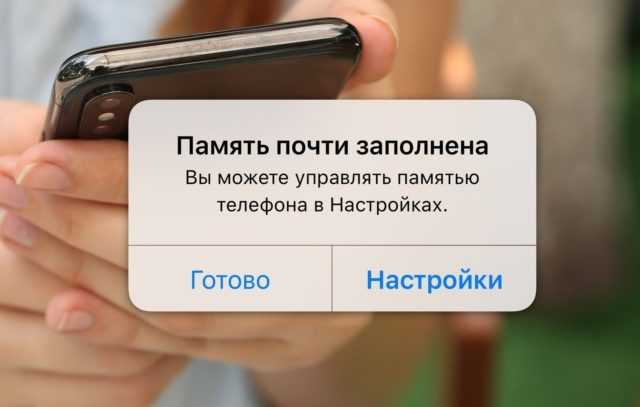
Как сбросить настройки на Андроиде через стандартное рекавери
Если ваше устройство не даёт вам добраться до пункта сброс настроек на андроид из меню, то этот вариант для вас. Возврат на заводские настройки андроид из рекавери не предполагает загрузки в систему, так что его можно использовать и при цикличной загрузке.
Как сбросить настройки на андроиде через стандартное рекавери:
- Зажмите кнопку питания до полного выключения устройства, можно вынуть и вставить аккумулятор, если доступно
- Зажать определенную комбинацию кнопок, для каждого производителя комбинация своя
Lenovo
- Громкость вверх + громкость вниз + включение
- Нажмите и удерживайте кнопку включения до вибрации, несколько раз нажмите на кнопку Громкость вверх
- Громкость вверх + питание
Huawei
- Громкость вниз + питание, удерживайте около 10 секунд
- Громкость вниз + питание, удерживайте около 10 секунд. Когда появится логотип отпустите кнопку питания, громкость вниз продолжайте держать. После появления «робота с шестеренками» отпустите громкость вниз и нажмите на громкость вверх. Отпустите кнопку, когда появится зеленая полоса загрузки
LG
- Громкость вниз + включение. Когда появится логотип отпустите обе кнопки и снова зажмите их, удерживайте до входа в рекавери
- Громкость вверх + питание. После появления логотипа отпустите кнопку питания, громкость вверх отпустите после появления рекавери
Sony
- Громкость вверх + включение
- Подключите ваш смартфон или планшет к сети, когда загорится зеленый индикатор зарядки нажмите кнопку Reset с помощью скрепки. Как только экран загорится зажмите кнопку включения на несколько секунд. Отпустите кнопку включения и несколько раз клацните на Громкость вверх.
Meizu, Xiaomi и большинство других «Китайцев»
Громкость вверх + включение. Когда появится лого производителя отпустить кнопку включения, громкость вверх удерживать до появления рекавери.
- Стандартное рекавери может не реагировать на нажатие пальцем, в таком случае нужно использовать кнопки громкости и питания (в большинстве случаев кнопки громкости – навигация вверх/вниз, питание – выбор. Бывает что используются только кнопки громкости, в таком случае одна из них навигация, а вторая подтверждение)
- Сброс настроек на андроид происходит по команде Wipe data / factory reset, выделите её и подтвердите сброс
- Когда сброс настроек андроид завершится выберите Reboot System, устройство перезагрузится. Загрузка может быть долгой, будьте терпеливы и не допускайте отключения во время первой загрузки!
Если сделать сброс настроек на андроиде, что удалится
Есть два способа выполнить системный сброс. Они значительно отличаются, но выполняют идентичную функцию. Результатом выполнения очистки является полное удаление всех файлов, кроме относящихся к системным. Удаляются не только файлы, но и данные аккаунтов, контакты, сообщения, всё когда-либо хранившееся на смартфоне. Если есть возможность, желательно сохранить хотя бы часть удаляемой информации. Несмотря на возможные потери, пользователи выполняют сброс. Существуют программы, способные вернуть файлы, но они могут потерять часть данных, поэтому проще предотвратить потери.
Как сделать hard reset?
На смартфонах разных производителей сброс не идентичный. Поэтому мы привели алгоритмы действий для самых популярных брендов.
Сброс на смартфонах Samsung

В первую очередь вам нужно вызвать режим сброса. Для этого выключите устройство и нажмите на нужную комбинацию клавиш. Обычно это «увеличение громкости» + «включение». Удерживайте кнопки до включения устройства – на экране возникнет надпись Samsung Galaxy.
Теперь действуйте так:
- уберите палец с клавиши включения;
- при удержании остальных кнопок возникнет меню режима Recovery;
- нажмите на пункт Wipe data/factory reset;
- подтвердите клавишей «Питание»;
- выберите Yes — Delete all user data;
- подтвердите клавишей «Питание»;
- выберите Reboot system now;
- подтвердите клавишей «Питание».
Сброс на смартфонах Huawei или Honor

Первая часть алгоритма абсолютно идентична предыдущему – вам нужно вызвать меню Recovery нажатием тех же кнопок. Далее:
- нажмите на Wipe data/factory reset;
- подтвердите клавишей «Питание»;
- выберите Wipe data/factory reset;
- подтвердите через «Yes»;
- после завершения сброса нажмите Reboot System Now.
Телефон перезагрузится и включится.
Хард Ресет на Meizu

Recovery – это уже традиционный режим, который используют практически все производители смартфонов. Но компания Meizu пошла другим путём, создав свой собственный режим, с помощью которого проводится очистка.
В целом механизм действий очень простой:
- активируйте режим через нажатие комбинации клавиш «ВКЛ» + Volume «UP»;
- поставьте отметку напротив «Clear data»;
- тапните на «Start».
Как сделать hard reset sony

Обычно это делается через стандартное меню:
- зайдите в настройки;
- в конце списка найдите строку «Резервное копирование и сброс» либо «Восстановление и сброс»;
- отметьте галочками вариации проведения сброса;
- нажмите на «Сбросить настройки телефона».
Если смартфон реагирует на все команды, то можно попробовать и другой варианты возвращения к базовым настройкам:
- зайдите в набор номера телефона для звонков;
- введите комбинацию *#*#7378423#*#*;
- в открывшемся сервисном меню найдите Customization settings;
- нажмите на Reset customization;
- тапните на Reset customization and reboot.
Варианты сброса телефона до заводских настроек
Перед выполнением процесса общего сброса, нужно убедиться в сохранении всей важной информации. После окончания манипуляции она будет потеряна навсегда
Через меню
Простой метод сброса настроек Андроид к первоначальным установкам. Для этого достаточно найти соответствующий пункт в телефонном меню. Процедура выполняется на устройствах с корректной работой или оборудовании, сбои которого не затронули возможность перемещения по настройкам.
Алгоритм исполнения несложный:
- После входа в основное меню нужно переместиться в подраздел «восстановления и сброса».
- Активировать команду «сбросить настройки» — название блока может меняться в зависимости от модели аппарата.
- Ознакомиться с системным предупреждением об уничтожении личных сведений с введением пароля или графического ключа.
- Запустить раздел «стереть все», поставить «ок» в ответ на системный запрос.
Как можно сбросить Андроид до заводских настроек на отдельных агрегатах:
- Meizu — агрегат работает на Flyme OS. Для выполнения задачи нужно пройти путь: «настройки/о телефоне/память/сброс».
- Xiaomi — удаление файлов производится с USB-накопителя.
Основную информацию о правилах возврата аппаратуры к «нулю» можно найти в инструкциях от производителя.
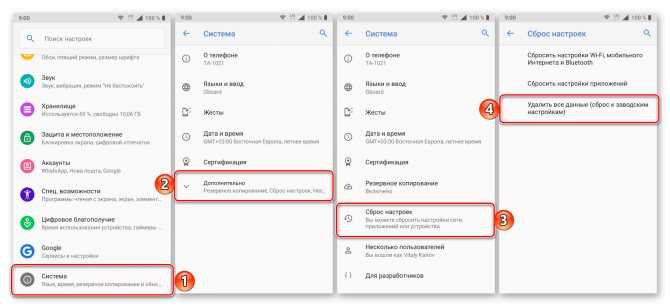 Возврат к заводским параметрам
Возврат к заводским параметрам
Сервисными кодами
К действенным методикам обнуления смартфона на базе Андроида относят введение специализированного кода. Способ не дает стопроцентной гарантии на запуск процесса на всех устройствах, но на многих моделях он срабатывает.
- «*#*#7780#*#»;
- «*#*#7378423#*#*»;
- «*2767*3855#».
Пользователь должен вводить указанные комбинации в режиме экстренного вызова на оборудовании.
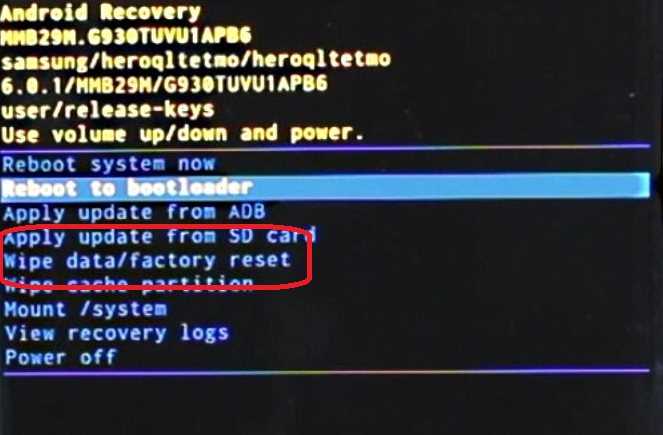 Сброс настроек через меню Recovery
Сброс настроек через меню Recovery
В меню Recovery
Способ применяется при необходимости обнуления аппаратуры по отдельным причинам, представленным:
- полным отсутствием доступа к системе;
- некорректной работой агрегата;
- невозможностью включить агрегат.
Для активации режима рекавери нужно отключить оборудование и нажать определенную последовательность. У разных производителей кодировка может отличаться:
- для Самсунга — «звук вверх» + «подключение/выключение» + «домой» (если присутствует «Bixby», то зажимают ее), после появления логотипа «выкл/вкл» отпускают, продолжая удерживать остальные;
- Asus или Acer — «звук вниз» + «выключение/включение»;
- Huawei — «звук посередине» + «выкл/вкл», при возникновении на дисплее знака бренда последнюю нужно отпустить и зажать «звук вверх»;
- Lenovo — «звук посередине» + «вкл/выкл», после появления вибрационного сигнала необходимо несколько раз нажать на «звук вверх»;
- LG — «громкость вниз» + «вкл/выкл», при появлении знака бренда нужно отпустить и заново зажать последний вариант, не отпуская первую;
- Meizu или Xiaomi — «звук вверх» + «выключение/подключение», после появления фирменного логотипа отпускают только последнюю кнопку;
- Motorola — «громкость вниз» + «выкл/вкл»;
- Sony Xperia — «звук вниз» + «вкл/выкл».
На дисплее аппаратуры нужно найти блок «Wipe data/factory reset» и дать согласие на проведение операции «Yes — delete all user data» (удаление данных). В конце процесса агрегат перезагружается при помощи команды «Reboot system now».
Правильное исполнение указанной схемы позволит получить чистый аппарат, как после покупки во время первого включения.
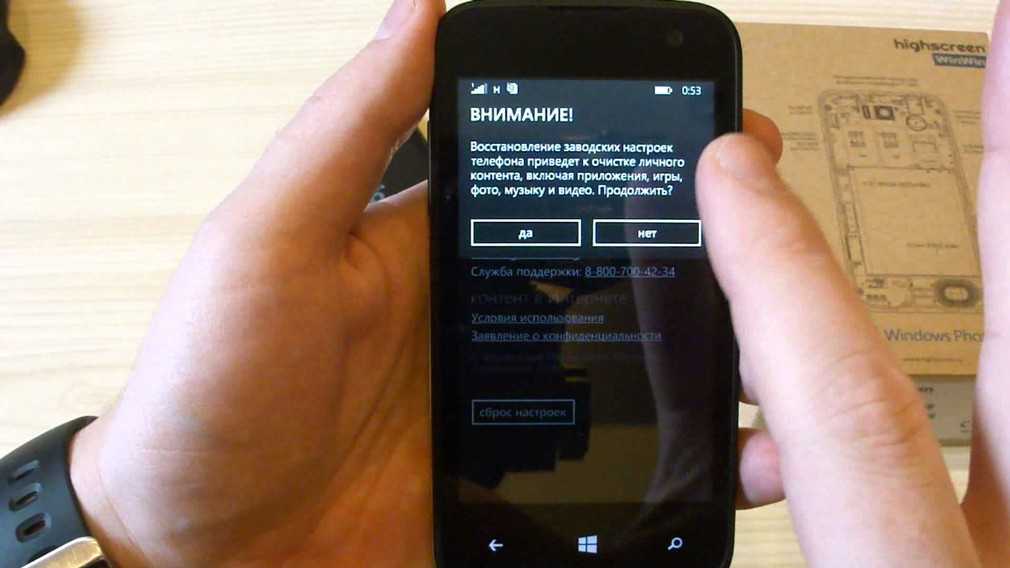 Системное предупреждение
Системное предупреждение
Что будет и какие данные удалятся, если сбросить настройки до заводских на Андроиде
В случае, когда возникает необходимость откатить смартфон с ОС Android до прежнего заводского состояния, пользователь должен определиться, действительно ли в этом есть необходимость. На самом деле есть ряд причин, которые требуют такого решения.
- Телефон перестал загружаться после установки обновления, программы или действий вируса.
- Телефон стал тормозить через несколько лет использования.
- Вы хотите продать телефон или хотите получить купленный с рук в «первоначальном» виде.
- Ваш телефон украли или вы его потеряли. В этом случае сброс выполняется удаленно, чтобы стереть важные данные.
Фактически вы получите «чистое» устройство будто бы из магазина, которое можно будет повторно активировать и использовать.
Также важно учесть, что помимо Hard Reset существует функция сброса сетевых параметров (затрагиваются только настройки сетевых устройств — модема и Wi-Fi), а также сброс всех настроек системы (данные не удаляются, а настройки системы просто устанавливаются в положении «по умолчанию»). Но в рамках данной статьи они не рассматриваются
Таким образом, можно резюмировать: при сбросе смартфона будут удалены все пользовательские данные, настройки откатятся на состояние «по умолчанию», и вы получите телефон, который необходимо настроить с нуля — локализация, временной пояс и прочее.
Пошаговый сброс настроек
Но давайте теперь рассмотрим не общие понятия, а конкретный алгоритм:
Аналогичного результата можно добиться, используя кнопки. Поступаем так:
К слову, есть еще один вариант сброса. Для его использования надо открыть набор телефонного номера и набрать *2767*3855#, после ввода произойдет немедленный сброс системы без какого-либо подтверждения.
Здравствуйте!Помогите, пожалуйста. Планшет самсунговский стал переписывая перезагружаться. Включается ровно на 30 секунд и снова перезагружается. Перепробовала каждый способ сброса данных, а он ни в какую не сбрасывает, все остаётся на своих местах. Что делать? Обращаться в мастерскую?
Как вернуться к заводским настройкам на Андроиде?
Возврат к исходным настройкам может быть осуществлён несколькими способами — как непосредственно на телефоне, так и при помощи компьютера или ноутбука. Ниже будет представлено пять самых простых вариантов сброса — освоить их так же просто, как найти лучший антивирус для Андроида.
Системные настройки
Если требуется снести пользовательские данные на Android быстро и основательно, не прибегая к особо сложным методам, стоит попробовать сделать это в «Настройках»:
Зайти в «Настройки» телефона или планшета, переключиться на вкладку «Все параметры».
Прокрутить страницу вниз до раздела «Архивация и сброс» или имеющего аналогичное название.
Открыть соответствующий раздел.
При необходимости — включить синхронизацию данных с сервисами Google и подождать, пока важная информация переносится в облачное хранилище.
Нажать на кнопку «Сброс настроек».
И выбрать опцию «Сбросить настройки телефона».
Подтвердив своё решение, пользователь через несколько минут получит совершенно чистую систему и сможет настроить телефон заново, сообразуясь с новыми потребностями.
Команды Android
Существует несколько команд, помогающих сбросить Андроид до заводских настроек; возможно, владельцу телефона, желающему скинуть параметры, придётся перепробовать их все — гарантии нет. Открыв меню «Телефон» и включив виртуальную клавиатуру, пользователь должен набрать:
*#*#7378423#*#* + вызов.
Или *#*#7780#*#* + вызов.
Или *2767*3888# + вызов.
Особенно полагаться на этот, как и на следующий, способ не стоит — как показывает практика, легче всего выполнить полный сброс Андроида до заводских настроек при помощи первого, четвёртого или пятого методов.
Использование разъёма
На большинстве телефонов под управлением ОС Андроид существуют специальные миниатюрные разъёмы; чтобы сбросить аппарат до исходных установок, пользователю достаточно вставить туда тонкую проволочку или скрепку, нажать, выключить и включить смартфон или планшет. Действовать нужно как можно аккуратнее: слишком сильное давление может привести к повреждению телефона, а недостаточное — не позволит восстановить функциональность Android.
Adb Run
Уникальная программа, позволяющая выполнить сброс Андроида до заводских настроек при помощи компьютера или ноутбука. Владельцу нужно скачать её и установить на ПК, после чего:
Подготовить к работе свой смартфон или планшет: войти в «Настройки», перейти в раздел «О телефоне».
Найти заголовок «Номер сборки».
И несколько раз тапнуть по нему.
Снова выйти в «Настройки» и открыть новый раздел «Для разработчиков».
Включить содержащиеся там опции, передвинув ползунок вверху.
Подтвердить уверенность в своих действиях.
Активировать функцию «Отладка по USB».
Ещё раз дать своё согласие.
Подключить телефон или планшет к компьютеру или ноутбуку, в открывшемся окошке на устройстве отметить галочкой чекбокс «Всегда разрешать».
И нажать «ОК».
Запустить программу Adb Run, для общего сброса настроек до заводских — найти пункт Fastboot.
Войти в него, введя в командной строке «5» и воспользовавшись клавишей Enter.
Далее — выбрать опцию Reboot to Bootloader (команда «0»).
Нажать любую клавишу.
И подождать, пока телефон перейдёт в режим Fastboot. Ввести команду «e» (Clear Partitions).
Затем — «4» (UserData).
И не отключать телефон на Андроиде до окончания очистки.
Если первый способ с Adb Run не дал результатов, стоит попробовать второй:
С главной страницы перейти в раздел Manual Command (команда «7»).
Ввести «1» (Adb).
В командной строке вписать adb reboot bootloader и нажать на Enter.
Затем, в том же окне, применить следующую команду — fastboot -w.
Теперь остаётся дождаться завершения общего сброса телефона или планшета до заводских настроек.
Профиль Google
Заключительный способ вернуть заводские настройки Android — сервис, позволяющий отыскать утерянный телефон или планшет. Пользователю нужно:
Авторизоваться в своём аккаунте Google и перейти на вкладку «Безопасность».
Пролистав открывшуюся страницу вниз, нажать на кнопку «Найти потерянный или украденный телефон».
Или сразу выбрать нужное устройство, если оно отображается в открытом списке.
Перейдя в общий список и отметив кликом мыши нужный аппарат.
Теперь, чтобы оказаться наконец на странице поиска, нужно ввести пароль от своего аккаунта.
Нажать на кнопку «Найти».
На новой странице нажать на кнопку «Очистить устройство».
И подтвердить свой выбор.
Зачем нужно сбрасывать iPhone или Android телефон до заводских настроек?
Сама мысль о восстановлении вашего устройства до заводских настроек, вероятно, вызывает у вас сильное беспокойство. Если да, то сначала подумайте об этом. Стоит ли вам последовать этому совету и действительно решиться на важный шаг безопасности ваших данных? Посмотрите, какое количество раз ваш телефон отправляет вам ежедневные уведомления?
Это одни из главных причин, почему очистка вашего телефона – это, безусловно, хорошая затея. К вашему сведению, когда мы говорим об очистке, мы имеем в виду полное стирание данных с телефона. Не удаление некоторых приложений. Не стирание каких-то фотографий или записей. А полный откат до заводских настроек. Только так можно стереть из памяти смартфона все скопившееся ненужное.
Сброс настроек Android через меню Recovery
В некоторых случаях воспользоваться вышеописанными советами не удастся. Например, если на этапе включения гаджет зависает или он вообще не включается, хотя физически исправен. В таких случаях помогает использование меню Recovery, которое позволит вернуть смартфон в состояние, в котором он пребывал в момент покупки.
Чтобы вызвать такое меню и тем самым вернуть на телефон заводские настройки, необходимо использовать специальную комбинацию кнопок. Поскольку их на телефоне немного, обычно это кнопки регулировки уровня звука (их может быть две или ода с разной реакцией на нажатия вверх и вниз), сочетающиеся с кнопкой включения устройства. Наиболее популярная комбинация — «уменьшить громкость» плюс «Power». Часто встречается сочетание «Power» + «домой» + «увеличить громкость». Чтобы комбинация сработала, все кнопки нужно нажать одновременно и удерживать в течение примерно 5 секунд.
Когда на экране появится меню Recovery, перемещаться по нему придётся с помощью кнопок регулировки громкости, а подтверждать выбор кнопкой «Power» («Включить»). В редких случаях служебное меню работает через сенсор, что облегчает его использование.
Итак, описываем алгоритм, как восстановить заводские настройки Android-смартфона:
- после появления меню Recovery выбираем строку «Clear eMMC» (название может быть другим – например, Clear Flash, иногда встречается надпись Wipe data/factory reset);
- подтверждаем свои действия нажатием кнопки «Yes»;
- после окончания сброса щелкаем на пункте «Reboot System».
Отметим, что использовать служебное меню можно и для других целей, и не обязательно, когда телефон нерабочий.
Рассмотрим теперь, как осуществляется данная процедура в зависимости от марки смартфона.
Power + Уменьшить громкость;
Lenovo
Увеличить громкость + Уменьшить громкость + Power.
Есть и второй вариант: кнопку Power необходимо удерживать до появления вибрации, затем несколько раз нажать на кнопку регулировки звука в сторону увеличения.
Huawei
Уменьшить громкость + Power. Держать кнопки нажатыми нужно дольше обычного – около 10 секунд.
Второй вариант – зажатие кнопки управления громкостью посередине и удерживание на протяжении 10 секунд. Когда появится логотип, кнопку Power отпускаем, а регулировки громкости – продолжаем удерживать. Как только на экране появится пиктограмма логотипа, кнопку управления громкостью следует переместить вверх и отпустить её, когда появится зелёная полоса, свидетельствующая об окончании загрузки.
LG
Уменьшить громкость + Power. Когда появится логотип, отпустите обе кнопки, после секундной паузы зажмите их снова и продолжайте удерживать до выполнения входа в Recovery.
Home + Увеличение громкости + Power.
Уменьшение громкости + Power.
Sony
Увеличение громкости + Power.
Здесь алгоритм особенный: смартфон необходимо подключить к сети, о чём будет свидетельствовать зелёный светодиод. Затем скрепкой аккуратно жмём в отверстие Reset, ждем загорания экрана. Тут же жмём и удерживаем несколько секунд кнопку Power, отпускаем её и пару раз жмём кнопку увеличения громкости.
Prestigio
Увеличение громкости + Power.
Возможно, потребуется противоположное действие:
Уменьшение громкости + Power.
Xiaomi
Увеличение громкости + Power. Кнопку питания отпускаем после загорания экрана, громкость удерживаем до появления служебного меню.
Как видим, чтобы перейти к заводским настройкам смартфона, потребуется запомнить, как выполняется вход в режим Recovery для конкретной модели.
Как долго телефон продается?
Протирать память телефона нужно очень тщательно. Однако, это не очень сложно и без проблем справится любой владелец телефона. Глубокая очистка памяти телефона необходима, если мы хотим его выбросить. Электроотходы проходят через многие руки, прежде чем будут полностью уничтожены. Но, стоит ли списывать со счетов устройства, которые мы считаем бесполезными.
В мировом масштабе срок службы телефонов оценивается в 5 лет. Многое зависит от того, где вы живёте. Многие россияне отвернут нос от iPhone 10-летней давности, а корейцы сочтут его музейным объектом. Между тем, среднестатистический уроженец северной Индии будет от него в восторге. На аукционных сайтах вы можете найти культовые модели телефонов, выпущенные более 20 лет назад, и флагманы, которые мир увидел только в этом году.
Производство смартфонов – это значительная утечка природных ресурсов Земли. Около 80% материалов, использованных при производстве телефонов, можно восстановить и использовать повторно. Но этот процесс требует времени, энергии, и не все компоненты могут быть использованы для производства новой электроники. Следовательно, нет никаких правил, и использованный телефон должен использоваться до тех пор, пока он может быть включен.



![Как сделать hard reset на android (полный сброс): подробная инструкция[фото, видео] 2019](http://kokosclub.ru/wp-content/uploads/d/d/e/dded2135f11b99f9884dad3a06b8aefd.jpeg)
























